En gang brukte jeg en vanlig fil i Excel, men verden står ikke stille, og for mer enn ett år siden byttet jeg til Drebedengi. Imidlertid, hvis du ikke er spesielt venn med datamaskiner eller mobile applikasjoner, kan du også prøve å starte med en Excel-fil eller et vanlig papirnotisblokk. Og til spørsmålet hvorfor alt dette er nødvendig i det hele tatt, les i innlegget mitt - Hvordan holde et familiebudsjett.
Ærlig talt imot jeg overgangen til tjenesten i veldig lang tid, fordi denne vanen er en vane. Men nok en gang kom jeg over at det i filen min ikke er nok valutaveksling, inntekt av utgifter i en annen valuta, du kan ikke raskt legge til en inntektskilde eller en kategori av utgifter, jeg innså at det var på tide å bytte til mer teknologiske løsninger, der alt dette gjort med to klikk.
Innholdet i artikkelen
- 1 Min korte anmeldelse om Drebedengi
- 2 Forberedelse før bruk
- 3 Slik bruker du Chatterbox
- 4 Holde et budsjett i et annet land
Min korte anmeldelse om Drebedengi
Hvorfor valgte jeg dem? Alt er enkelt - strukturen / logikken deres tilsvarer omtrent det jeg hadde i Excel-nettbrett (og i hodet mitt). Det vil si at jeg tok installert flere applikasjoner på telefonen, og så på hvor mye tid jeg trengte å finne ut om det var praktisk for meg.
Det enkleste for meg var Drebedengi. Det vil si at det ikke er at jeg direkte anbefaler dem, de bare henvendte seg til meg. Og du må velge hva som er praktisk for deg. For øvrig har nettstedet en demomodus, du kan alltid logge inn og klatre inne uten registrering.
Prøv Crashing>
I tillegg til enkel logikk er pluss at Drebedengi er en tjeneste som består av applikasjoner på telefonen (Android, iOS) og en nettleserversjon. Og for øvrig er det selve nettstedet som er hovedtjenesten, budsjettplanlegging, oppretting av kostnadskategorier og lagringsplasser som blir utført der. Og mobilapplikasjoner utfører bare funksjonen til å merke forbruk. Noe sånt jeg trengte.
Planleggingsdelen er betalt (500 rubler / år), samt bruk av applikasjonen (50 rubler / år). Etter min mening er 550 rubler veldig lite penger for en slik tjeneste. Og ikke klok over filer i Excel hver gang. Folk bruker mer på online spill. Men hvis det er viktig for deg å bruke gratistjenesten, må du enten bruke Crap uten å planlegge og uten applikasjonen, eller se etter noe annet, det er alternativer.
Forberedelse før bruk
Det er ikke mange trinn i forberedelsene. Hvis du allerede hadde et budsjett før, har du ikke problemer, gjør alt på 10-30 minutter. Så du må bestemme kategoriene for kostnader, inntektskilder, lagringssteder. Alt dette gjøres bare på nettstedet, ingenting kan opprettes i mobilapplikasjonen!
Kostnadskategorier
Her angir du navnene på utgiftsartiklene dine: Mat, Husholdningsvarer, Leilighetsleie, Reise og så videre. Du kan bokstavelig talt lage 2-4 artikler, eller du kan gjøre veldig detaljerte 10-20 artikler, inkludert med vedlagte artikler. Det er også mulig å dra allerede opprettede kategorier med musen i den rekkefølgen du trenger og endre navn når som helst.

Liste over kostnadskategorier
Med jevne mellomrom endrer jeg utgiftspostene, selv om strukturen generelt har vært slik i flere år. Først hadde jeg alt i detalj, 1,5-2 ganger mer, men så kombinerte jeg mange kategorier. Det er fornuftig å forlate de kategoriene du vil analysere, eller som du trenger å kontrollere utgiftene til.
Tjenesten har en funksjon av å overføre utgifter fra en kategori til en annen. Dette kan være nødvendig, for eksempel hvis du vil slette en kostnadskategori..
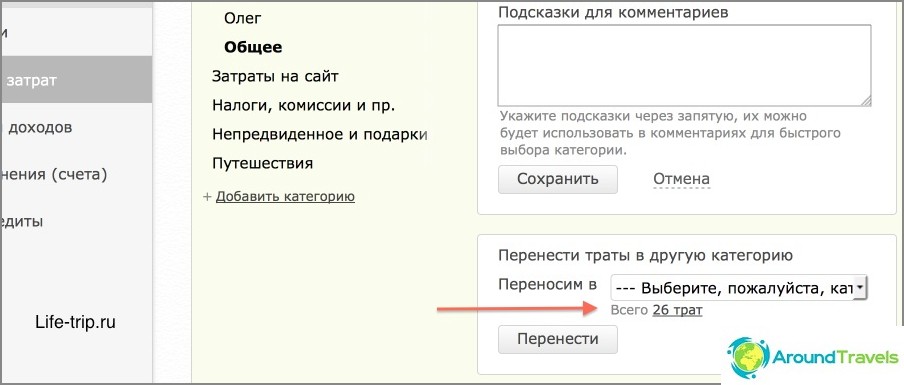
Det er mulig å overføre utgifter fra en kategori til en annen
Inntektskilder
Her er nesten alt det samme som i forrige avsnitt, i den forstand at essensen er den samme. Sannsynligvis vil du bokstavelig talt ha noen få stykker, etter type «Lønnen min» og «Kone lønn». Frilansere og alle slags gründere har vanligvis flere kilder: inntekter fra forskjellige tilknyttede programmer, kontekstuell reklame, for tjenester som leveres, etc. Igjen, du kan knuse i detalj, men kan kombineres til en kategori. Også jeg vil redusere antall kilder, ellers har det mangedoblet seg.
Her kan du også skrive slike inntektsposter som «Innskuddsrenter», «Presents» etc.
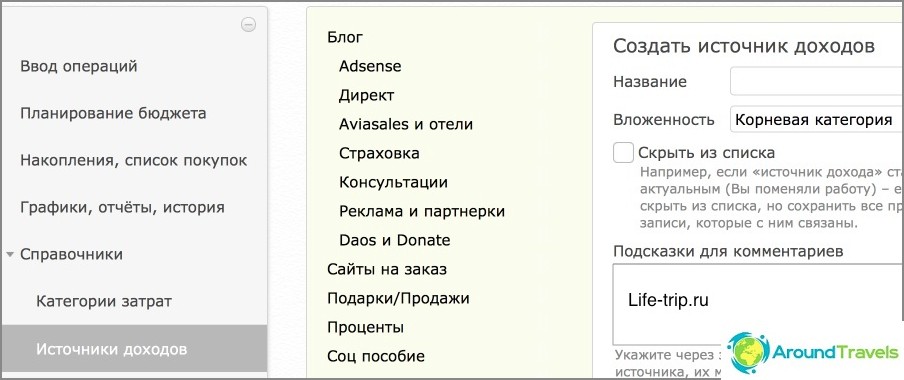
Liste over inntektskilder
Lagringssteder
Prinsippet er det samme - vi indikerer alle bankkontoer og kort, elektroniske lommebøker, innskudd, generelt, alt der du har kontantstrømmer. Jeg pleide å ha her to av bankkortene mine, kontanter og to elektroniske lommebøker. Nå er det mye flere poeng, i tillegg til kort med kontoer. Jeg vet ikke hvordan jeg bare ville holde det i hodet.
I stadiet med å opprette lagringsplasser vil det fortsatt være nødvendig å angi beløpene som nå er på disse kontoene. Dette vil være utgangspunktet for økonomien din..
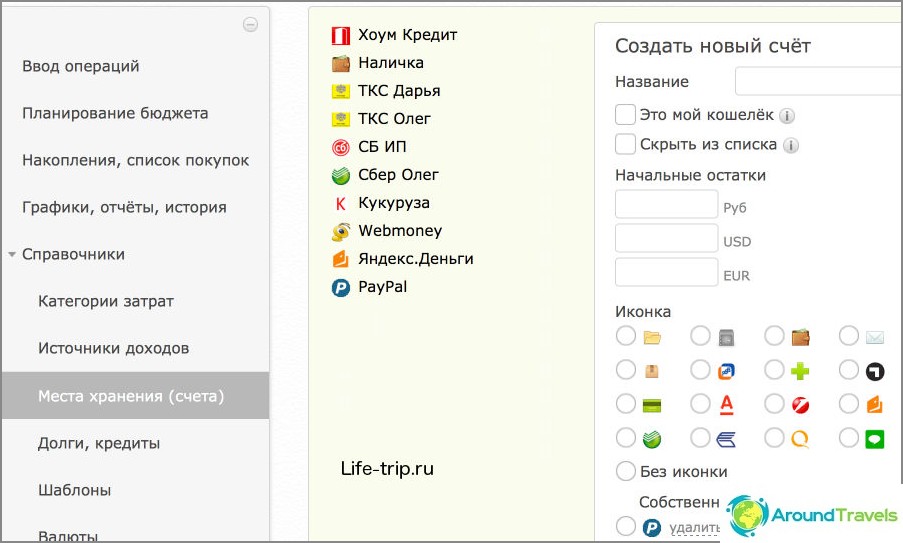
Lagringssteder
Slik bruker du Chatterbox
Jeg bruker ikke alle funksjonene i Drebengi-tjenesten, men for det meste. De viktigste tingene jeg trenger er å bruke og planlegge. Derfor vil jeg bare fortelle om dette. Jeg vil prøve kort og selve essensen, ellers vil innlegget være veldig langt. Hvis noe ikke er klart, spør i kommentarene, svarer jeg.
Kostnader / inntekter / bevegelser / børser
Kostnader noteres for å kontrollere utgiftene til midler, samt ha statistikk over utgifter, som deretter kan vises på en egen side eller på et diagram.
Inntekter er nødvendige for statistikk, og for å forstå reserven din, det vil si forskjellen mellom inntekter og utgifter.
Overføringer er nødvendige for å overføre midlene dine mellom kontoer. For eksempel overfører du penger fra et kort til et annet, eller setter inn penger i en elektronisk lommebok, eller tar ut kontanter fra et kort. Alle disse operasjonene må legges inn slik at balansen vises korrekt på alle lagringssteder.
Børser brukes til valutaveksling. Du kan angi, som valutaveksling på samme lagringssted, og mellom forskjellige steder.
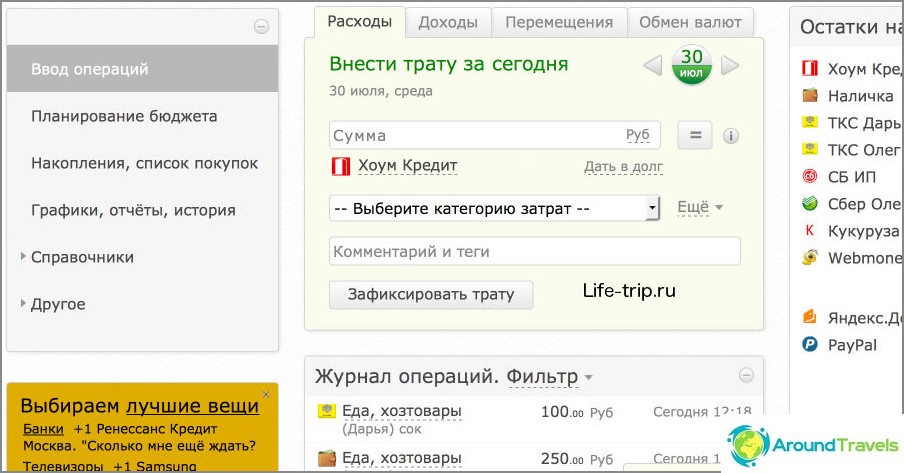
Hjemmeside, her legger vi inn utgifter, inntekter, bevegelser
Alle operasjoner som allerede er lagt inn vises i listen nedenfor. Du kan stille inn et filter for å vise operasjoner for den aktuelle måneden, for den forrige, i seks måneder, et år, etc. Jeg viser alltid inneværende måned.
Vi driver med operasjoner
Ved å velge ønsket fane skriver du ganske enkelt inn ønsket beløp, betalingsvaluta, velger kostnadskategori eller inntektskilde, samt lagringssted. Du kan også skrive en kommentar («Auchan», «overførte kona til kortet», «kjøpte 100 dollar», etc). En kommentar kan være nyttig i fremtiden i to tilfeller: du må huske hva slags operasjon det var, eller du kan filtrere listen etter statistikk etter kommentar, for eksempel vise alle utgifter med ordet «Auchan» eller «supermarked».
I stedet for kommentarer mens du er på farten, kan du spesifisere koder du trenger å opprette på forhånd, samt Kostnadskategorier / inntektskilder. Dette er praktisk for å redusere antall kategorier. For eksempel kan du opprette kategorier «Supermarkeder» og «En kafé» og bruker ikke koder, men du kan opprette en kategori «Mat» og to tagger «Supermarkeder» og «En kafé». I sistnevnte tilfelle ser du hvor mye du bruker på mat totalt, i tillegg til hvor mye for hver av kodene.
Når du legger inn operasjoner i applikasjonen, blir den synkronisert i bakgrunnen (hvis det er et internett), og dataene dine blir synlige i nettleserversjonen.
På siden
Velge «Inngangsoperasjoner» til venstre i menyen (denne siden åpnes opprinnelig) og vi ser et vindu foran oss der du kan velge faner «utgifter», «Inntekt», «forskyvninger», «børser».
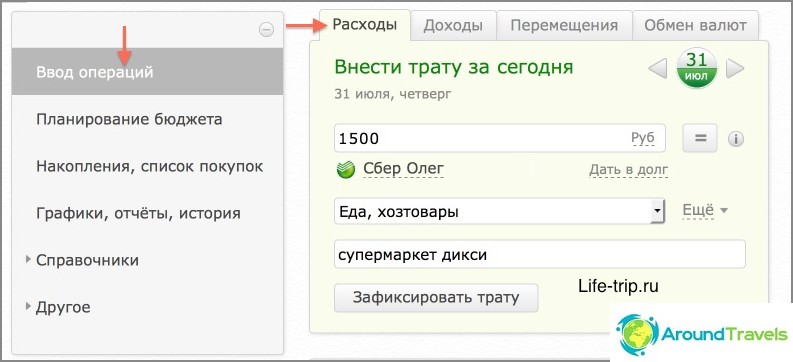
Sette driften i budsjettet
I en mobilapplikasjon
Velge en fane «Tast inn» øverst (det åpnes som standard selv), ser du andre faner nedenfor: Utgifter, innkomster, bevegelser, utvekslinger. Velg ønsket og gå inn i operasjonen.
Også er det fremdeles faner øverst «Balansere» og «rapporter». Den første snakker om hvor mye penger du har på kontoene dine for øyeblikket, og den andre om hvor du brukte penger i dag, i går, dagen før osv..
Budsjettplanlegging
Dette er en enda viktigere seksjon for meg, for med den kan du planlegge fremtidige turer, kjøp, ansamlinger. Hvor praktisk det er å vite hvor mye penger du vil ha på seks måneder..
Du kan si at seksjonen for familiebudsjettplanlegging ikke er relatert til dine nåværende utgifter og inntekter, det vil si at ingenting automatisk blir beregnet, derfor må du legge inn alt manuelt. Dette er ikke lenge, det tar omtrent 5-10 minutter, men dette er hvis du har holdt et budsjett i lang tid og kjenner alle beløpene fra minnet.
Du må lage en liste over estimerte utgifter og en liste over estimerte inntekter per måned med beløp. Angi deretter varigheten av en slik plan, for eksempel 6 måneder, og faktisk, det er alt. Når som helst kan hele planen eller en bestemt måned redigeres, og når perioden er over, kan planen slettes og en ny opprettes. Vel, fjern den tidligere om nødvendig. Det er bare synd at du ikke kan lage flere planer med forskjellige oppsett samtidig for å spille med tall.
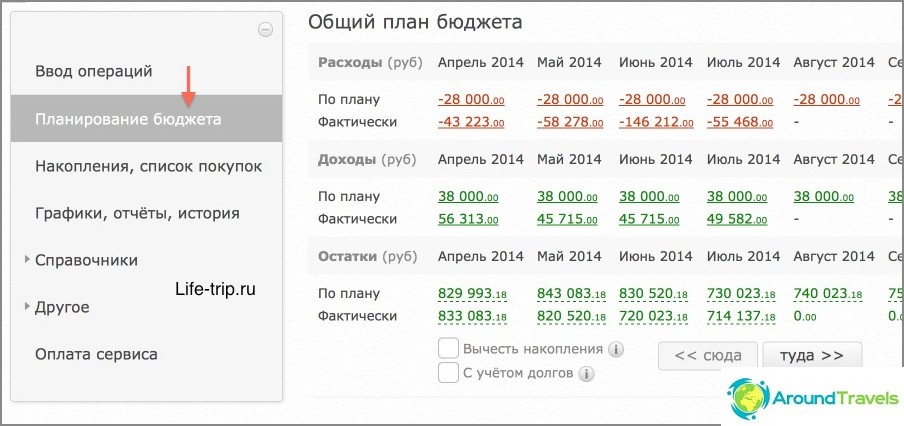
Budsjettplanlegging i demonstrasjonsmodus
Inntektsplan
Kom inn «Budsjettplanlegging» og klikk «Skape». I neste vindu oppgir du parametrene du trenger: hyppigheten av planen (ukentlig / månedlig), varigheten av planen (antall måneder) og inntekten. Her kan du spesifisere bare den totale inntekten, eller du kan i henhold til kildene, så vil han oppsummere.
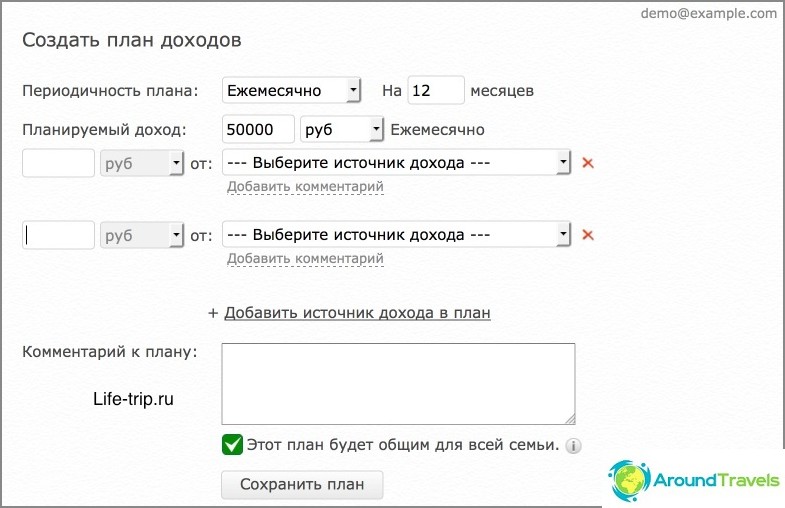
Lag en inntektsplan
Utgiftsplan
Kom inn «Budsjettplanlegging» og klikk «Skape». I neste vindu skriver du inn parametrene du trenger: planens hyppighet (ukentlig / månedlig), planens varighet (antall måneder) og utgiftene dine. Her kan du spesifisere bare det totale forbruket, eller du kan fordele etter kostnadskategorier, så kostnaden i seg selv blir oppsummert. Du kan også legge til besparelser i planen og gjeldene..
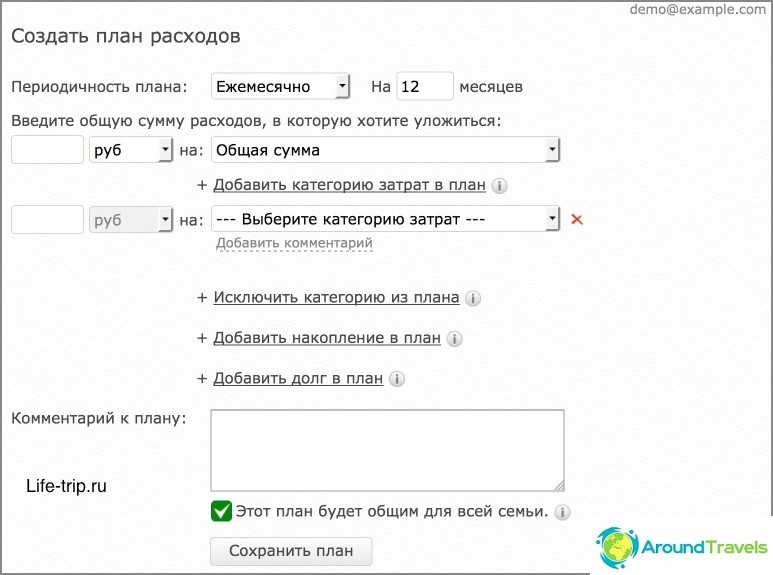
Lag en utgiftsplan
Budsjettanalyse og statistikk
I et eget avsnitt «Diagrammer, rapporter, historie» (dette elementet er til venstre på menyen). Du kan analysere alle operasjonene dine, både inntekter og utgifter. I det midtre vinduet er det en haug med filtre som vi kan få listen over operasjoner vi trenger. Her kan du også kategorisere etter lagringssted, og etter tagg og etter kommentar (og du kan bare skrive de første bokstavene i kommentaren).
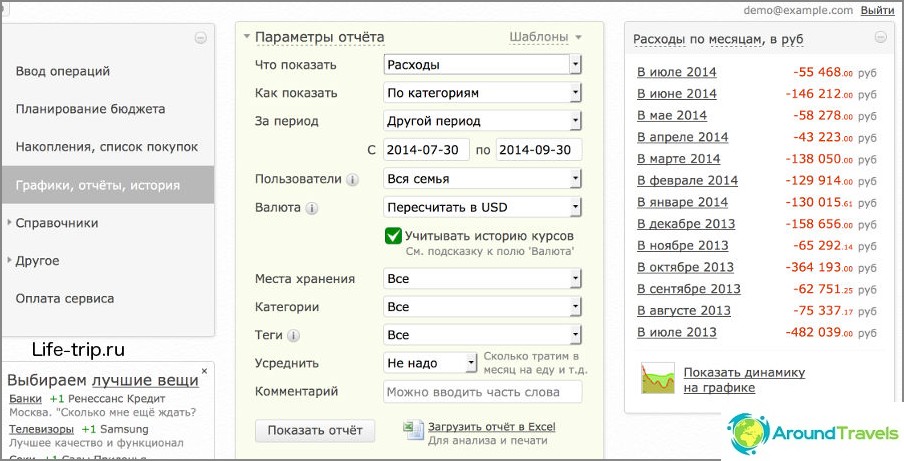
Budsjettanalyse
Vinduet til høyre vises som standard «utgifter» av «måneder». I stedet «utgifter» kan se på «Inntekt», «Leftovers» og «Inntekter + Kostnader». I stedet «månedens» kan velge visning av «dager», «uker» og «år». Men det er mer interessant å se den grafisk, en slik funksjon er også i bunnen av vinduet - «Vis dynamikken på diagrammet». Grafen viser både de totale inntektene / utgiftene og for bestemte kategorier. Dessverre er det her mulighetene hans ender.

Grafer over inntekter og utgifter
Holde et budsjett i et annet land
Jeg husker at de en gang spurte meg hva jeg skulle gjøre når du er i et annet land, hvordan du kan holde budsjettet, fordi vi betaler i utenlandsk valuta, og det belastes i rubler (som regel er alle kort i rubler).
I Thailand gjorde jeg det ganske enkelt - merket alle kontantene i baht (tross alt, før det hadde jeg trukket ut kontanter baht fra en minibank). Når jeg betalte med kort, noterte jeg umiddelbart beløpet i rubler (og ikke i baht), som kom til meg sms. Vel, når jeg tok ut kontanter fra en minibank, gjorde jeg det «Valutaveksling» og samtidig angitt forskjellige lagringssteder.
Så det vil være lettere å lage en ny valuta «baht» i «Referanser / valutaer». Som standard er det i utgangspunktet bare rubler, dollar og euro.
PS! Her er en mini-instruksjon vist, som det viktigste fortalte.



